Bewährte Methoden für Azure Automanage-Computer
Achtung
Am 30. September 2027 wird der Azure Automanage Best Practices-Dienst eingestellt. Daher führt der Versuch, ein neues Konfigurationsprofil zu erstellen oder ein neues Abonnement zum Dienst hinzuzufügen, zu einem Fehler. Hier erfahren Sie mehr darüber, wie Sie vor diesem Datum zu Azure Policy migrieren.
Wichtig
Am 31. August 2024 werden sowohl die Automation-Updateverwaltung als auch der Log Analytics-Agent, den sie verwendet, eingestellt. Migrieren Sie vor diesem Datum zu Azure Update Manager. Die Anleitung für die Migration zu Azure Update Manager finden Sie hier. Jetzt migrieren
Dieser Artikel enthält Informationen zu bewährten Methoden für Azure Automanage-Computer, die folgende Vorteile aufweisen:
- Das Onboarding virtueller Computer zur Auswahl bewährter Azure-Dienste wird intelligent durchgeführt
- Jeder Dienst wird automatisch nach den bewährten Methoden von Azure konfiguriert
- Best Practices-Dienste können angepasst werden.
- Es erfolgt eine Überwachung auf Datendrift, der behoben wird, wenn er erkannt wird
- Bietet eine einfache Benutzererfahrung (zeigen, klicken, festlegen, vergessen)
Azure Automanage für Best Practices für Computer ist ein Dienst, durch den es nicht länger notwendig ist, bestimmte Dienste in Azure zu ermitteln, einzubinden und zu konfigurieren, von denen Ihre VM profitieren würde. Diese Dienste gelten als bewährte Azure-Dienste und tragen zur Verbesserung der Zuverlässigkeit, Sicherheit und Verwaltung virtueller Computer bei. Beispieldienste hierfür sind unter anderem Azure-Updateverwaltung und Azure Backup.
Nachdem Sie Ihre Computer in Azure Automanage integriert haben, wird jeder Best Practices-Dienst mit den empfohlenen Einstellungen konfiguriert. Wenn Sie die Best Practices-Dienste und -Einstellungen jedoch anpassen möchten, können Sie die Option Benutzerdefiniertes Profil verwenden.
Die automatische Azure-Verwaltung überwacht auch automatisch den Datendrift und korrigiert ihn, wenn er erkannt wird. Dies bedeutet Folgendes: Wenn Ihre VM oder Ihr Arc-fähiger Server in Azure Automanage eingebunden ist, überwachen wir Ihren Computer, um sicherzustellen, dass er während seines gesamten Lebenszyklus dem zugehörigen Konfigurationsprofil entspricht. Sobald Ihre VM vom Profil abweicht (weil z. B. ein Offboarding für einen Dienst durchgeführt wird), korrigieren wir dies und versetzen Ihren Computer wieder in den gewünschten Zustand.
Bei der automatischen Verarbeitung werden Kundendaten nicht außerhalb des geografischen Standorts gespeichert bzw. verarbeitet, in dem sich Ihre virtuellen Computer befinden. In der Region „Asien, Südosten“ speichert bzw. verarbeitet Automanage keine Daten außerhalb der Region.
Hinweis
Die automatische Verwaltung kann auf virtuellen Azure-Computern und auf Servern mit Azure Arc-Unterstützung aktiviert werden. Die automatische Verwaltung ist in der US Government Cloud derzeit nicht verfügbar.
Voraussetzungen
Es gibt mehrere Voraussetzungen zu beachten, bevor Sie versuchen, die automatische Azure-Verwaltung auf Ihren virtuellen Computern zu aktivieren.
- Unterstützte Windows Server-Versionen und Linux-Distributionen
- Computer müssen sich in einer unterstützten Region befinden.
- Benutzer muss über die richtigen Berechtigungen verfügen.
- Automatische Verwaltung unterstützt zurzeit keine Sandboxabonnements.
- Automanage unterstützt keine VMs mit vertrauenswürdigem Start.
Unterstützte Regionen
Besuchen Sie diese Seite, um zu sehen, welche Regionen Automanage unterstützt.
Hinweis
Wenn der Computer mit einem Log Analytics-Arbeitsbereich verbunden ist, muss sich dieser Arbeitsbereich in einer der oben aufgeführten unterstützten Regionen befinden.
Erforderliche RBAC-Berechtigungen
Für das Onboarding erfordert Automanage abhängig davon, ob Sie Automanage zum ersten Mal in einem Abonnement aktivieren, leicht abweichende RBAC-Rollen.
Wenn Sie Automanage zum ersten Mal in einem Abonnement aktivieren:
- Rolle Besitzer für die Abonnements, die Ihre Computer enthalten, oder
- Rollen Mitwirkender und Benutzerzugriffsadministrator in den Abonnements, die Ihre Computer enthalten
Wenn Sie Automanage für einen Computer in einem Abonnement aktivieren, das bereits über Automanage-Computer verfügt:
- Rolle Mitwirkender für die Ressourcengruppe, die Ihre Computer enthält
Der Automanage-Dienst erteilt dieser Erstanbieteranwendung (Anwendungs-ID der Automanage-API: d828acde-4b48-47f5-a6e8-52460104a052) die Berechtigung Mitwirkender, um Aktionen für Automanage-Computer durchzuführen. Gastbenutzern muss die Verzeichnisleserolle zugewiesen sein, um die automatische Verarbeitung zu aktivieren.
Hinweis
Wenn Sie Automanage auf einem virtuellen Computer verwenden möchten, der mit einem Arbeitsbereich in einem anderen Abonnement verbunden ist, müssen Sie in jedem Abonnement über die oben beschriebenen Berechtigungen verfügen.
Beteiligte Dienste
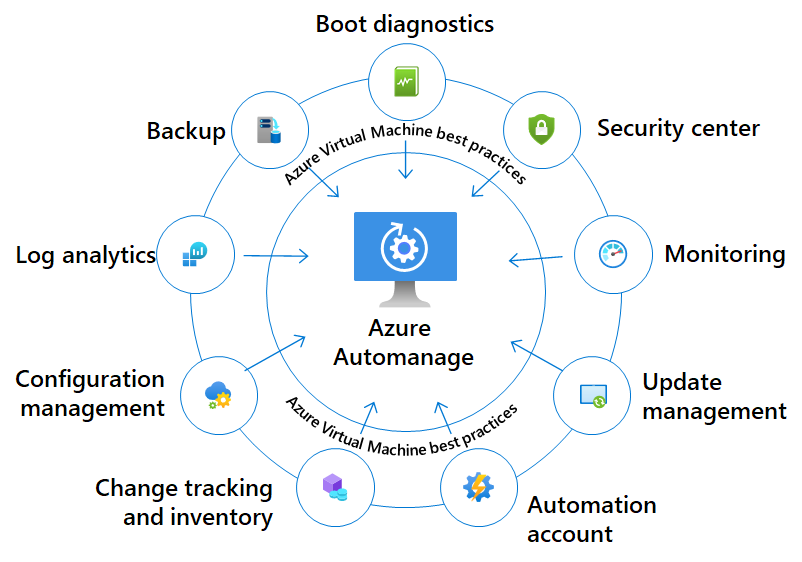
Die vollständige Liste der beteiligten Azure-Dienste sowie das von ihnen unterstützte Profil finden Sie unter den folgenden Links:
Es erfolgt ein automatisches Onboarding in diese beteiligten Dienste, wenn Sie die Best Practices-Konfigurationsprofile verwenden. Sie sind für unser Whitepaper über bewährte Methoden unerlässlich, das Sie in unserem Cloud Adoption Framework finden.
Nächste Schritte
In diesem Artikel haben Sie erfahren, dass es mit Automanage für Computer nicht mehr notwendig ist, die Best Practices-Dienste von Azure zu kennen, einzubinden und zu konfigurieren. Außerdem wird ein Computer, den Sie in Automanage für VMs integriert haben, automatisch wieder mit dem Konfigurationsprofil in Einklang gebracht, wenn es von diesem abweicht.
Sie können Automanage für Azure-VMs oder Arc-fähige Server im Azure-Portal aktivieren.